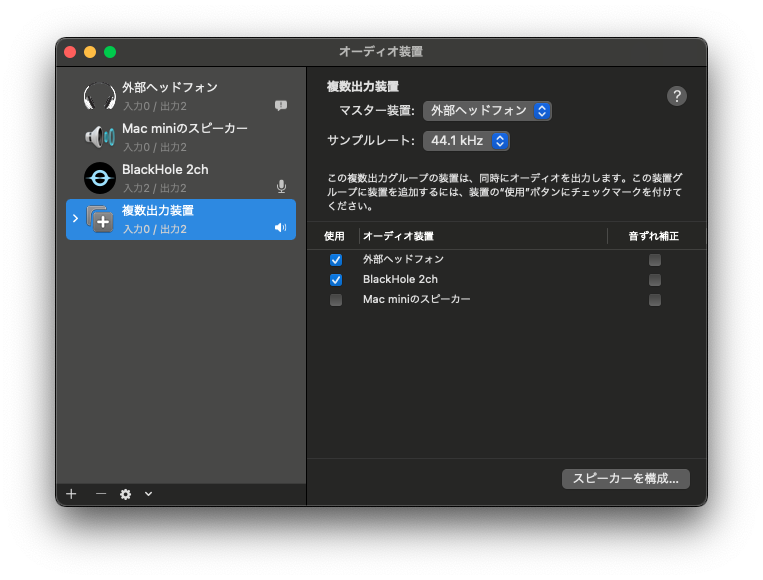無駄な足止めをくらわないよう記録しておきます。
発覚し次第、項目を追加していきます。
1.インクルードに問題がないのに赤色下線が出現する。
これでプロジェクトのプロパティを何度も無駄に確認させられています。
赤色下線が出ていても取りあえずビルドしてみましょう。
この不具合が一番腹立たしいです。
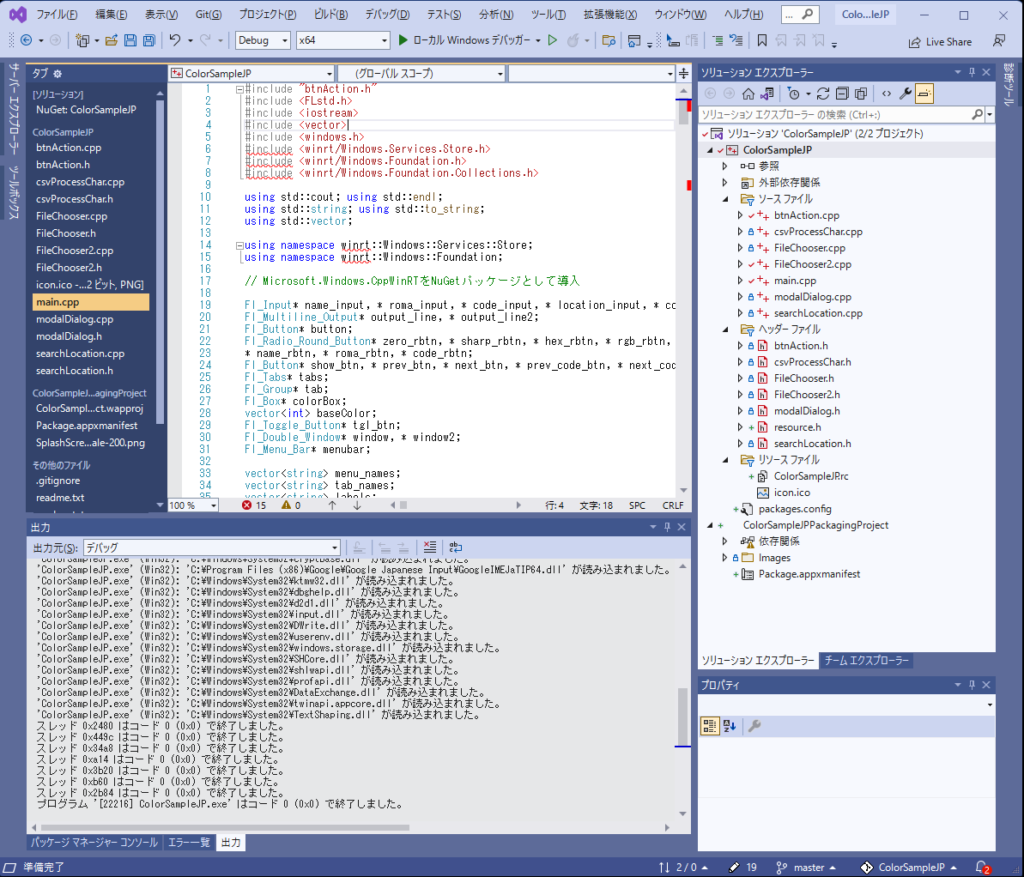
無駄な足止めをくらわないよう記録しておきます。
発覚し次第、項目を追加していきます。
1.インクルードに問題がないのに赤色下線が出現する。
これでプロジェクトのプロパティを何度も無駄に確認させられています。
赤色下線が出ていても取りあえずビルドしてみましょう。
この不具合が一番腹立たしいです。
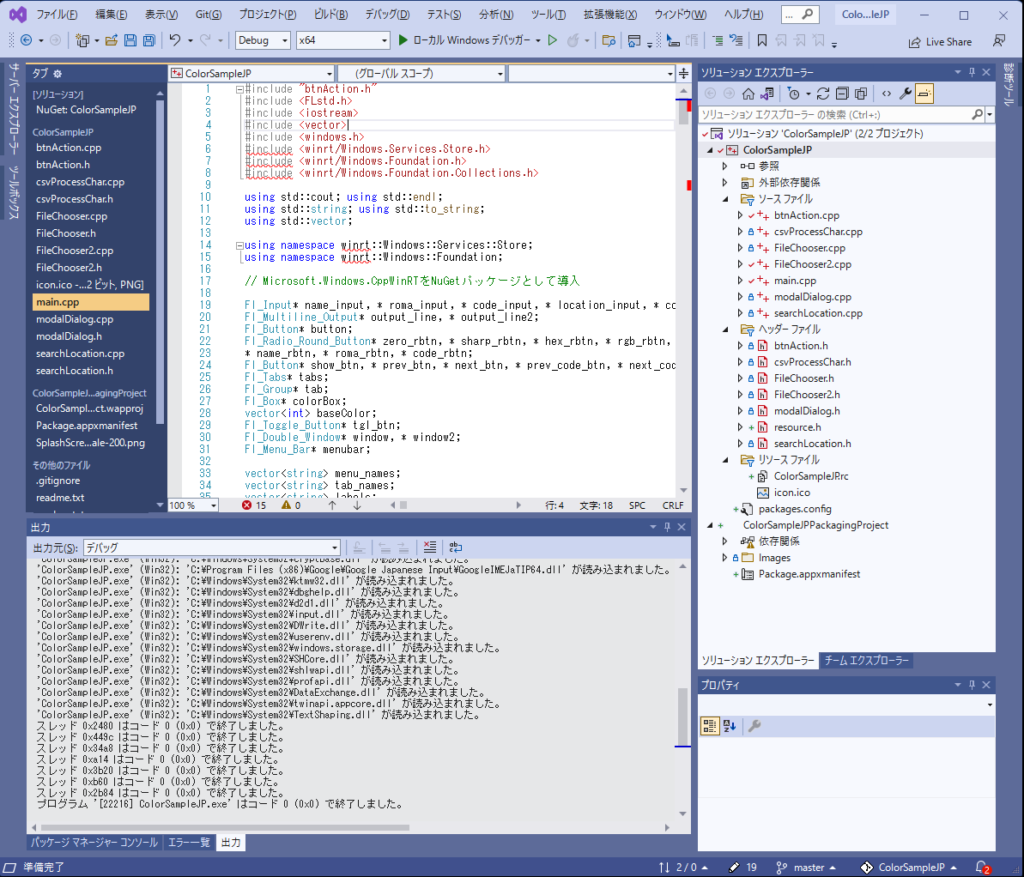
[M1 Mac, Big Sur 11.6.8, Ventura 13.0]
“かなキー2回押しで日本語変換”と同等の機能をAppleScriptで実装しました。cmd + opt + zに割り当てています。ただしアルファベットの前に別種の文字があるとそれらを消してしまう仕様になっています。
このスクリプトはBig Surでは動きますが、残念ながらVenturaでは誤動作します。おそらくMontereyでもNGだと思います。
Venturaで”display dialog”コマンド(C言語におけるprintf)を使いAppleScriptの挙動をApple純正・非純正アプリにて検証してみましたが、スクリプトエディタのような純正アプリでもクリップボードへのコピーができない時がありとても不安定です。再現性がないというのは致命的です。
もはやスクリプト言語として開発環境が破綻しているようにも思えるので、AppleScriptとは距離を置くことにしました。JavaScript for Automation(JXA)についてはこれから試してみます。
それにしてもAppleScriptユーザーが率先してこのような状況を発信すべきだと思うのですが、ネットを見渡した限りほぼ皆無というのが実に不思議です。
use AppleScript version "2.5" -- (10.12) or later
use framework "Foundation"
use scripting additions
property NSString : a reference to current application's NSString
property NSStringTransformLatinToHiragana : a reference to current application's NSStringTransformLatinToHiragana
selectString()
set latin to the clipboard
set hiragana to alphabetToHiragana(latin)
set the clipboard to hiragana
pasteString()
henkan()
on selectString()
tell current application
tell application "System Events"
keystroke "ac" using {command down}
end tell
end tell
end selectString
on pasteString()
tell current application
tell application "System Events"
keystroke "v" using {command down}
end tell
end tell
end pasteString
on alphabetToHiragana(aStr)
set aString to NSString's stringWithString:aStr
return (aString's stringByApplyingTransform:(NSStringTransformLatinToHiragana) |reverse|:false) as string
end alphabetToHiragana
on henkan()
tell current application
tell application "System Events"
keystroke "a" using {command down}
key code 104
key code 104
end tell
end tell
end henkan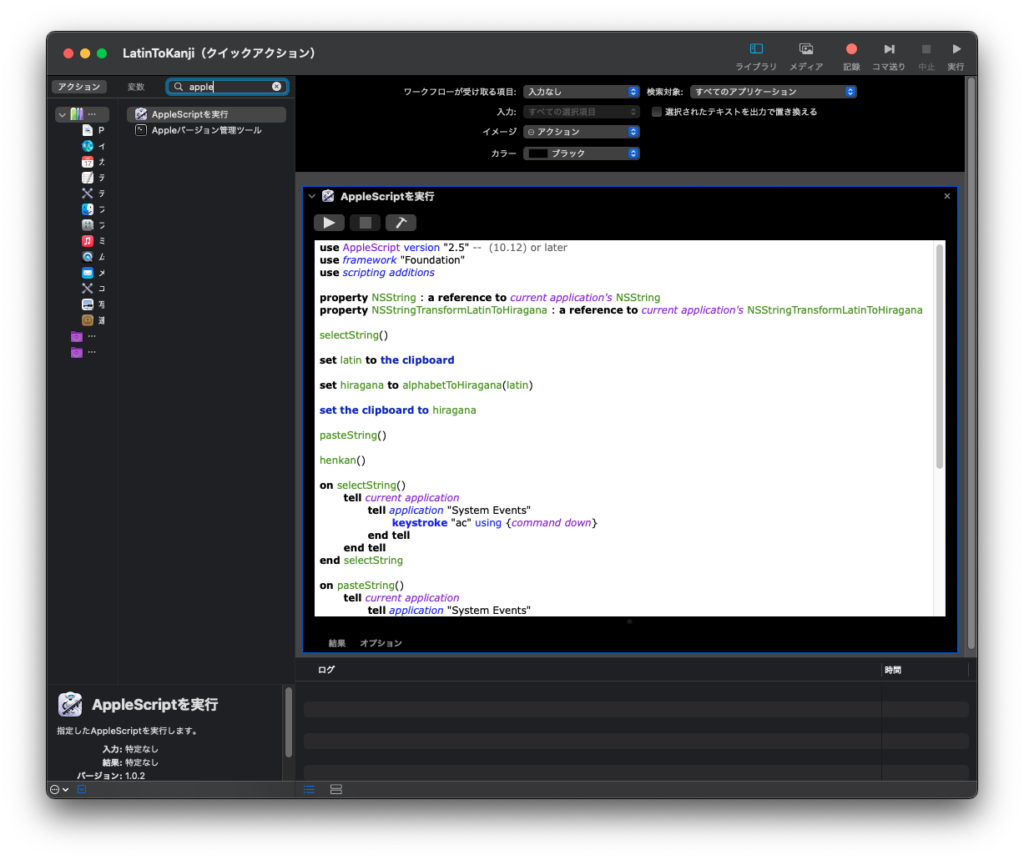
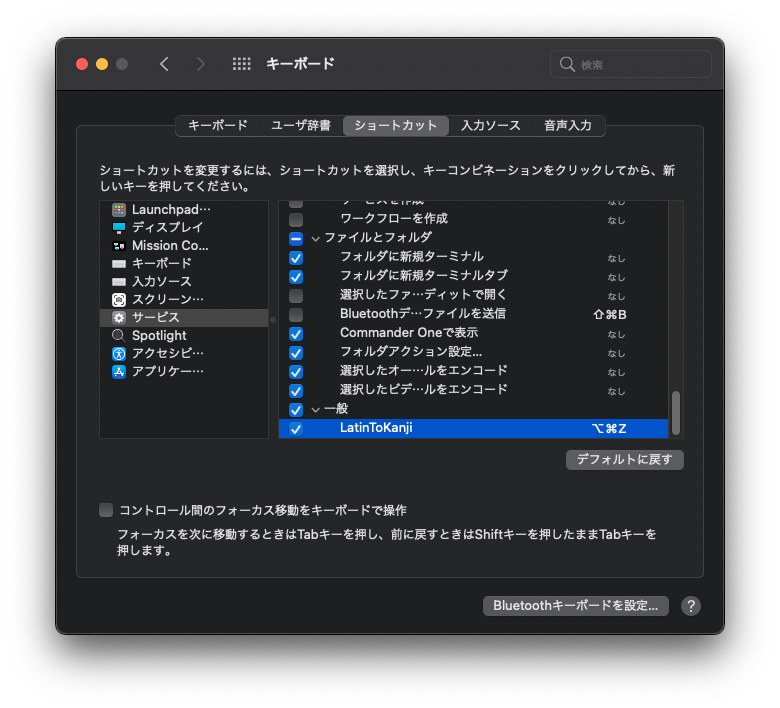
[M1 Mac, Ventura 13.0]
MacOSではデフォルトで内部音声付き画面収録ができません。
“BlackHole”という仮想オーディオドライバを導入すると内部音声も収録できるようになります。このドライバのソースコードはGitHubで公開されています。今回はビルド済みバイナリをダウンロードして導入しました(メールアドレスの登録が必要)。
MacOSのユーティリティ – Audio MIDI設定で以下のように設定します。
入力(マイクの記号)はBlackHole 2chに設定し、出力(スピーカーの記号)は複数出力装置でBlackHole 2chとMacのオーディオ装置をチェックします。左下の歯車ボタンで入力と出力を適切に設定しないとうまくできないので要注意です。
2023/3/31追記
現在のBlackHoleはビルド済バイナリのダウンロードでは$5以上の寄付が必須になっている。Homebrewからもインストール出来るが、M1 Macでは30分経過したあたりから音が割れ出して最終的には無音になる。仕方ないのでIntel Macで収録している。